Posting perbaikan iOS ini dipersembahkan oleh Tenorshare ReiBoot untuk Mac.
IPhone Apple dan perangkat lain dikenal karena keandalannya, namun dari waktu ke waktu salah satunya terjebak di logo Apple saat perangkat dinyalakan. Ini terjadi baru-baru ini dengan orang-orang yang menguji versi beta perangkat lunak iOS 15 sebelum diluncurkan.
Jika iPhone Anda macet di logo Apple saat Anda memperbarui ke iOS 15 atau saat Anda menggunakannya, apa yang Anda lakukan? Kabar baiknya adalah Anda mungkin dapat memperbaiki masalahnya sendiri, tanpa harus berkonsultasi dengan profesional untuk perbaikan.
Dalam artikel ini kami mengeksplorasi empat metode menghidupkan kembali iPhone Anda yang macet, termasuk penggunaan Tenorshare ReiBoot untuk Mac.
Mengapa iPhone Anda macet di logo Apple?
Ada berbagai skenario di mana iPhone Anda mungkin macet di logo Apple saat memperbarui ke iOS 15 atau menjalankannya.
Beberapa orang melaporkan mereka iPhone membeku di logo Apple saat mengisi daya. Yang lain menemukan bahwa telepon dapat macet setelah mencoba menginstal pembaruan perangkat lunak, setelah melakukan jailbreak pada perangkat atau setelah mencoba memulihkannya dari iTunes. Itu bahkan dapat terjadi hanya karena perangkat Anda tidak memiliki cukup daya baterai yang tersisa untuk menyelesaikan booting.
Dan, pada kesempatan yang jarang terjadi, kerusakan akibat jatuh atau kontak dengan cairan yang tidak disengaja dapat menyebabkan kesalahan perangkat keras yang membuat ponsel macet.
Cara terbaik untuk memperbaiki iPhone yang macet di logo Apple selama pembaruan iOS 15 — tanpa kehilangan data
Tenorshare ReiBoot adalah alat pemulihan sistem iOS profesional. Ini memiliki dua mode perbaikan, Perbaikan Standar dan Perbaikan Dalam. Mereka dapat menyelesaikan masalah boot iOS Anda dalam beberapa menit, memperbaiki sebagian besar masalah yang terkait dengan iPhone yang macet di logo Apple.
Perbaikan Standar memperbaiki masalah yang terkait dengan iOS yang macet tanpa kehilangan data. Deep Repair memiliki tingkat keberhasilan yang lebih tinggi, tetapi tidak dapat menjamin data tetap utuh.
Langkah-langkah Perbaikan Standar
Langkah 1: Unduh dan instal ReiBoot untuk Mac (atau PC).
- Lari ReiBoot di komputer Anda.
- Menghubung perangkat iOS Anda ke komputer.
- Setelah perangkat iOS Anda dikenali, klik tombol Awal tombol untuk menggunakan Alat Pemulihan Sistem iOS.
- Catatan: Tenorshare menyarankan Anda menghubungkan perangkat menggunakan kabel Apple Lightning asli.
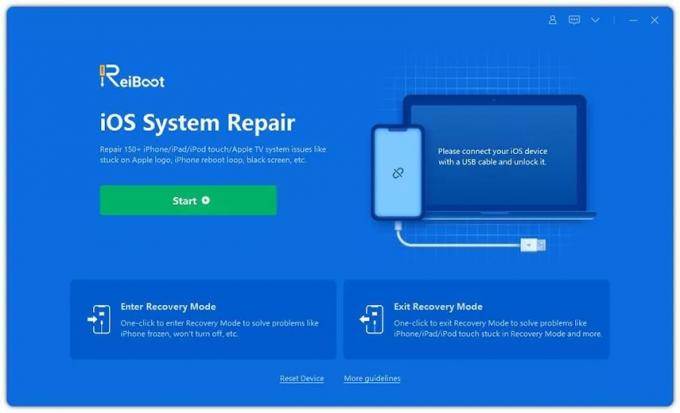
Langkah 2: Klik 'Perbaikan Standar.'
- Di antarmuka yang digambarkan di bawah ini, pilih Perbaikan Standar.
- Baca catatan di bagian bawah halaman mengenai persyaratan sistem dan detail lainnya untuk membantu memastikan keberhasilan.
- Saat Anda siap, klik biru Perbaikan Standar tombol.
- Perhatikan bahwa jika perangkat Anda tidak dapat dideteksi, ReiBoot akan membantu perangkat Anda masuk ke Recovery Mode terlebih dahulu.
- Jika perangkat tidak terdeteksi dalam Mode Pemulihan, klik Coba Mode DFU di bagian bawah halaman.
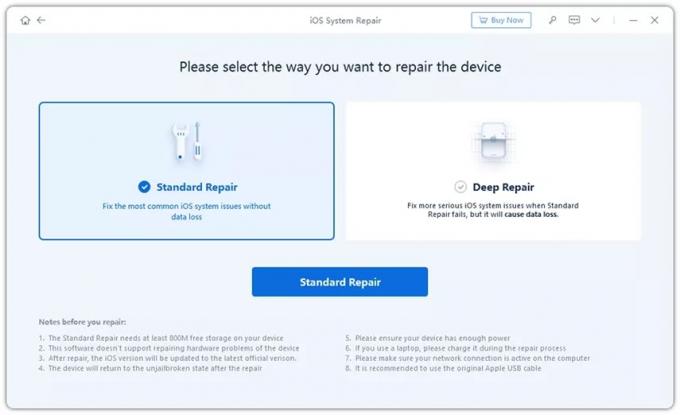
Langkah 3: Unduh paket firmware.
- Klik Unduh untuk mendapatkan paket firmware terbaru. Dengan ukuran 5GB, mungkin perlu beberapa saat untuk mengunduh.
- Jika unduhan gagal, Anda bisa mendapatkan paket firmware melalui browser melalui klik disini tautan yang disediakan.
- Jika Anda sudah mengunduh paket firmware, Anda dapat mengklik impor file lokal untuk mengimpor firmware secara manual.
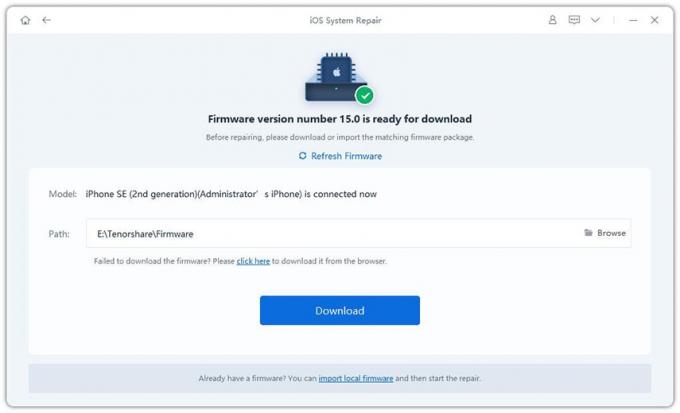
Langkah 4: Mulai Perbaikan Standar.
- Setelah paket firmware diunduh di komputer Anda, klik Mulai Perbaikan Standar untuk menginisialisasi pemulihan sistem.
- Setelah perbaikan selesai, perangkat iOS Anda akan reboot secara otomatis. Data Anda tidak akan terhapus.
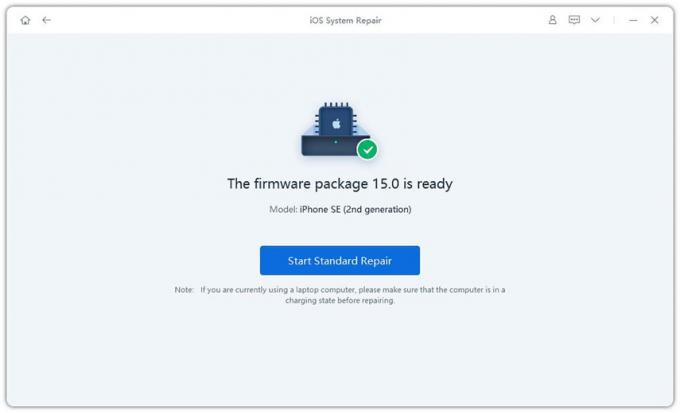
Itu dia. Hanya dibutuhkan empat langkah utama untuk memperbaiki iPhone Anda terjebak di logo Apple. Tentu saja, Anda juga dapat mencoba beberapa metode lain, yang dijelaskan di bawah ini.
3 cara lain untuk memperbaiki iPhone Anda macet di logo Apple
1. Coba isi daya iPhone Anda.
Terkadang iPhone akan macet di logo Apple karena tidak memiliki cukup daya baterai yang tersisa untuk menyelesaikan tugas, seperti pembaruan perangkat lunak. Itu sebabnya biasanya ide yang baik untuk mengisi daya perangkat Anda sebelum Anda mencoba perbaikan lainnya. Jika duduk di pengisi daya untuk waktu yang singkat tetapi masih tidak bisa boot melewati logo, coba opsi berikut.
2. Paksa iPhone restart.
Memaksa iPhone Anda untuk memulai ulang sangat berguna dalam berbagai situasi. Anda mungkin juga mencobanya. Perhatikan bahwa model iPhone yang berbeda menggunakan metode yang berbeda. Di iPhone 8 atau handset yang lebih baru, tekan dan lepaskan tombol Volume Naik tombol, lalu tekan dan lepaskan tombol Volume Turun tombol, lalu tekan dan tahan tombol Kekuasaan tombol. Lihat petunjuk rinci untuk restart paksa model iPhone lainnya.
3. Gunakan iTunes dalam Recovery Mode untuk memulihkan iPhone Anda.
Menggunakan iTunes di Mode pemulihan adalah cara yang dapat diandalkan untuk me-restart iPhone Anda. Namun, itu menghapus data pada perangkat. Dibutuhkan hanya beberapa langkah, tetapi butuh sedikit waktu. Perhatikan bahwa Anda dapat menggunakan Tenorshare ReiBoot untuk Masuk/Keluar dari Mode Pemulihan secara gratis.
Langkah 1: Pastikan Anda memiliki iTunes versi terbaru di komputer Anda dan buka aplikasinya.
Langkah 2: Hubungkan perangkat Anda dan ikuti langkah-langkah "memulai ulang paksa" pada Langkah 2 di atas. Namun, alih-alih melepaskan tombol saat logo Apple muncul, lepaskan tombol saat Anda melihat Hubungkan ke iTunes layar.
Langkah 3: Jika Anda melihat layar Hubungkan ke iTunes, iTunes dalam Mode Pemulihan telah mendeteksi perangkat Anda. Dua opsi akan muncul di jendela pop-up. Klik Memulihkan, lalu konfirmasikan yang Anda inginkan saat diminta. Masalah Anda harus segera diperbaiki.
Kesimpulan
Jika layar iPhone Anda macet di logo Apple saat Anda memperbarui ke iOS 15 atau saat Anda menggunakannya, coba salah satu metode di atas untuk memperbaiki masalah. Perhatikan bahwa alat perbaikan iOS profesional Tenorshare ReiBoot untuk Mac tidak memerlukan keahlian teknis khusus untuk digunakan, hanya membutuhkan empat langkah utama untuk diselesaikan dan tidak akan menghapus data di perangkat Anda. Anda mungkin ingin mencobanya.
Harga: Download Gratis. Lisensi satu bulan berharga $45,95; lisensi satu tahun, $49,95; lisensi seumur hidup, $69,95.
Di mana untuk mengunduh:Tenorshare ReiBoot

